Dienstag, 28.10.2025 (CET) um 19:11 Uhr
News:
Herzlich Willkommen bei Windowspage. Alles rund um Windows.
|
Detailbeschreibung
|
|
Betriebssystem: Windows 10, Windows 11
|
|
Der "mobile Hotspot" ermöglicht die gemeinsame Nutzung der Internetverbindung mit anderen Geräte über WLAN. Bei aktiviertem Energiesparmodus für den Hotspot wird dieser immer automatisch deaktiviert / abgeschalten, wenn keine Geräte über eine Dauer von 5 Minuten (Standardeinstellung) mehr angeschlossen bzw. verbunden sind. Der Energiesparmodus lässt sich über die Benutzeroberfläche und über die Registrierung von Windows deaktivieren. So geht's (Benutzeroberfläche):
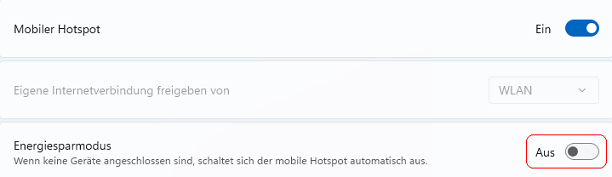 So geht's (Registrierung):
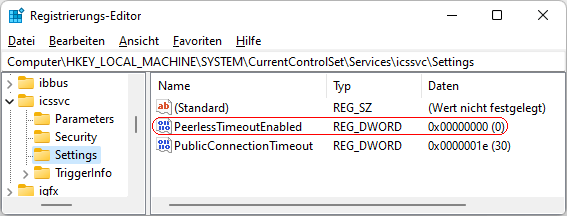 Hinweise:
|
| Tipps für Windows 10, Windows 11 | |
|
|
| Sie rufen die Inhalte über eine unverschlüsselte Verbindung ab. Die Inhalte können auch über eine verschlüsselte Verbindung (SSL) abgerufen werden: https://www.windowspage.de/tipps/023702.html |